Oracle 8安装
- 格式:doc
- 大小:118.50 KB
- 文档页数:6

处于网络覆盖的时代,数据库对于现代社会和行业已经不是什么新鲜事物,它已经被运用到了社会生产和生活的各个领域。
作于一款高性能、高生产率的数据库管理应用平台,Oracle9i在数据库管理、数据完整性检查、数据库查询性能、数据安全性方面都具有强大的功能,而且它在保密机制、备份与恢复、空间管理、开放式链接以及开发工具方面提供了不同手段和方法,总之,Oracle9i已成为现代企业高效率作业的利器,成为不同用户、开发者以及管理者不可多得的优秀软件工具。
本文就简单介绍一下Oracle9i的网络数据库应用实现过程,由于Oracle9i庞大的功能,本文力求言简意赅,希望能为初学者带来抛砖引玉的效果。
资源准备:工欲善其事,必先利其器,Oracle9i对系统资源要求比较高,如果缺少较高的硬件和软件的配置支持的话,它的运行效率将会大大折扣。
硬件配置:应用:本文主要讲解Oracle数据库在网络中的应用实现,考虑到读者的知识结构和文章的可读性,笔者根据数据库架设运作中访问方式的不同,将网络数据库的运用笼统的分为两种模式:一是基于服务器-客户机模式的,另一种是基于服务器-浏览器模式的。
读者只需明白Oracle9i由于采用了Oracle Net机制,所以能够很容易地利用现有网络进行数据通信。
一、服务器-客户机模式第一要务篇:安装服务器端安装:所谓服务器端就是用来做数据库服务器的电脑端,我们首先要做的事情肯定是要安装Oracle9i服务器,安装步骤如下:图1图2将Oracle的第一张安装光盘放入光驱,光盘会自动启动,如图1所示,单击[开始安装按钮],进入Oracle通用安装器,见图2,单击[下一步]。
选择Oracle的安装路径和名称:图3在如图3所示的对话框中,选择Oracle的来源安装路径以及目标名称及路径。
一般,安装产品文件名通常都为products,jar,系统会默认识别来源安装路径的。
单击[下一步],继续安装。
如果选择正确,你将看到装载产品的进度指示器。

Oracle 通用补丁安装操作手册1.概述近几年,随着我们用户ORACLE数据库的应用越来越深入,环境越来越复杂,一些ORACLE常见的BUG也会偶尔的被触发.因此,我们对技术人员要求不能再像以前一样只要求会安装数据库,还应该要求其掌握在遇到数据库BUG的时候,能够熟练的找到并安装对应的修复补丁才行。
因此该文档用于指导技术人员,能够查看和检查数据库环境的补丁安装情况,并对提供的ORACLE补丁文件进行安装操作。
2. ORACLE补丁体系ORACLE数据库同其他企业软件一样,正式版的发布和运维都要经过一个漫长的周期,当正式版发布后,在其生命周期内会oracle公司会在官网上定期发布更新补丁程序,根据发布周期和集合程度不同,它们分别是维护版本(Version)、补丁集(Patch Set)、关键补丁更新(Critical Patch Update)、补丁集更新(Patch SetUpdate)和小补丁(One—off patch)几类,下面简单的介绍下它们的区别.Ø Version/维护版本针对前一个维护版本的所有补丁进行整理,增加新的功能或对软件有较大的改动,进行整体测试,得到一个软件版本”包”,称为版本Version.比如 11.2Ø Patch Set/补丁集在两次产品版本之间发布的一组经过全面测试的累计整体修复程序(一般每年发布一两次),如11.2。
0。
211.2。
0.3。
Ø Critical Patch Update(CPU)/关键补丁更新指每季度提供一次的一组高优先级修复程序(往往针对安全性问题)。
对于以前的安全性修复程序而言,这些CPU是累积的,只需要安装最近最后一个就可以,它就包含了之前的所有CPU补丁,但也可包含其他修复程序,目的是解决与非安全性补丁之间的补丁冲突问题(即降低合并请求的必要性).目前已经更名为Security Patch Update (SPU)。
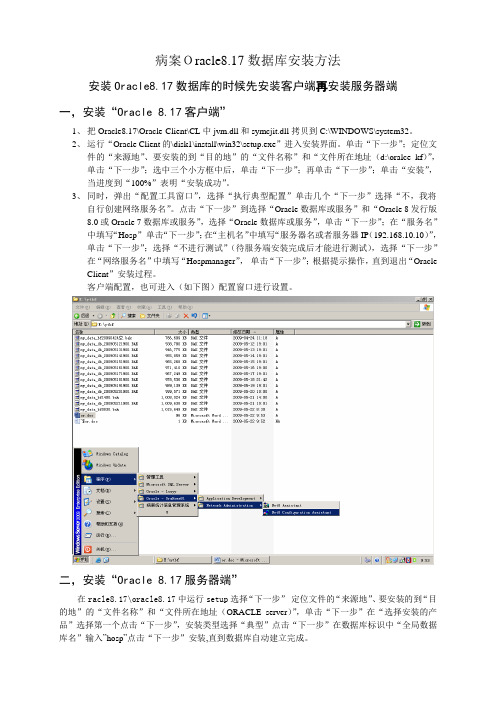
病案Oracle8.17数据库安装方法安装Oracle8.17数据库的时候先安装客户端再安装服务器端一,安装“Oracle 8.17客户端”1、把Oracle8.17\Oracle-Client\CL中jvm.dll和symcjit.dll拷贝到C:\WINDOWS\system32。
2、运行“Oracle Client的\disk1\install\win32\setup.exe”进入安装界面。
单击“下一步”;定位文件的“来源地”、要安装的到“目的地”的“文件名称”和“文件所在地址(d:\oralce_kf)”,单击“下一步”;选中三个小方框中后,单击“下一步”;再单击“下一步”;单击“安装”,当进度到“100%”表明“安装成功”。
3、同时,弹出“配置工具窗口”,选择“执行典型配置”单击几个“下一步”选择“不,我将自行创建网络服务名”。
点击“下一步”到选择“Oracle数据库或服务”和“Oracle 8发行版8.0或Oracle 7数据库或服务”,选择“Oracle数据库或服务”,单击“下一步”;在“服务名”中填写“Hosp”单击“下一步”;在“主机名”中填写“服务器名或者服务器IP(192.168.10.10)”,单击“下一步”;选择“不进行测试”(待服务端安装完成后才能进行测试),选择“下一步”在“网络服务名”中填写“Hospmanager”,单击“下一步”;根据提示操作,直到退出“Oracle Client”安装过程。
客户端配置,也可进入(如下图)配置窗口进行设置。
二,安装“Oracle 8.17服务器端”在racle8.17\oracle8.17中运行setup选择“下一步”定位文件的“来源地”、要安装的到“目的地”的“文件名称”和“文件所在地址(ORACLE_server)”,单击“下一步”在“选择安装的产品”选择第一个点击“下一步”,安装类型选择“典型”点击“下一步”在数据库标识中“全局数据库名”输入”hosp”点击“下一步”安装,直到数据库自动建立完成。
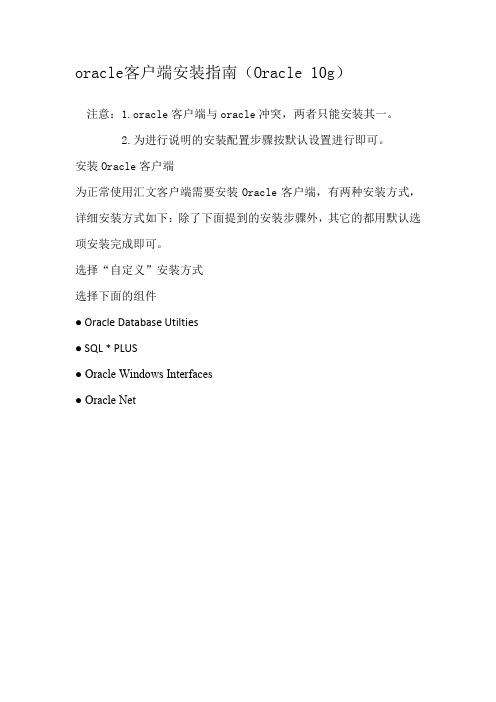
oracle客户端安装指南(Oracle 10g)注意:1.oracle客户端与oracle冲突,两者只能安装其一。
2.为进行说明的安装配置步骤按默认设置进行即可。
安装Oracle客户端为正常使用汇文客户端需要安装Oracle客户端,有两种安装方式,详细安装方式如下:除了下面提到的安装步骤外,其它的都用默认选项安装完成即可。
选择“自定义”安装方式选择下面的组件● Oracle Database Utilties● SQL * PLUS● Oracle Windows Interfaces● Oracle Net安装完成以后一般会自动弹出网络配置对话框,网络配置如下所述:配置连接Oracle数据库的网络服务名在Oracle客户端安装完成时,会出现配置网络服务名的界面,按照下面的方法进行配置:也可以通过“开始”●->“程序” ❍->“Oracle–OraClient10g_home1”■->“Configuration and Migration T ools”(配置和移植工具)■->“Net Configuration Assitant”配置连接Oracle数据库的网络服务名。
Net8 Configuration Assitant 的配置过程见下图1. 选择下一步2. 输入Oracle数据库的全局数据库名,一般是“orcl”3. 输入Oracle数据库的IP地址4. 输入网络服务名,可以任意填写,一般配置为“libsys”在完成上述配置后,运行SQL/PLUS看是否成功,如不成功则需手动配置监听。
手动配置监听步骤如下:1.开始- Oracle–OraClient10g_home1- Configuration and Migration Tools”(配置和移植工具)-Net Manager;这是服务器名配置完成的画面。
这是监听配置完成的情况。
2.新建服务器名,如果已存在就不需要建立,直接进行第三步。

1 安装oracle1.1安装服务1)双击oracle安装程序,开始安装,单击下一步2)选择安装路径,单击下一步3)选择安装的产品(此处选Oracle Database 9.2.0.1.0),单击下一步4)选择安装的版本(默认选企业版),单击下一步5)选择数据库配置(默认选择通用),单击下一步6)设置端口号(默认2030),单击下一步7)设置数据库名及SID名称,单击下一步(sywebserver)8)选择数据库文件目录的路径,单击下一步9)设置数据库字符集(默认),单击下一步10)单击“安装”,开始安装数据库11)安装过程中会提示插入磁盘2,选择磁盘2的路径,单击“确定”继续安装12)之后还会提示插入磁盘3,选择磁盘3的路径,单击“确定”继续安装13)安装程序对数据库进行配置并创建数据库14)设置数据库的管理员SYS、System的密码,此处分别设为sys、system。
1.2创建用户及数据库1)在开始->程序->Ora92->Enterprise Manager Console打开oracle的管理界面2)选择独立启动,单击确定3)打开数据库,输入用户名、口令(system、system)登陆4)打开安全性->用户,右键单击,在菜单中选择创建5)在弹出的窗口输入名称及口令(syportal、syportal)6)切换到角色选项卡,选择DBA角色,单击下箭头添加7)将DBA的管理选项勾选,单击创建8)提示用户创建成功9)重复步骤4)~8),分别创建用户syprivilege(用户/密码:syprivilege/syprivilege)、usm(用户/密码:usm/usm)1.3 导入数据1)开始菜单——运行——cmd2)进入到数据文件的存放路径3)执行数据恢复语句imp syportal/syportal fromuser=hljportal touser=syportal file=portaldata0115.dmp (imp 登陆用户/密码fromuser=原数据库用户名touser=现数据库用户file=数据数据文件名log=log.text)4)执行imp syprivilege/syprivilege fromuser=hljsyprivilege touser=sysyprivilege file=portaldata0115.dmp5)执行imp ums/ums fromuser=ums touser=ums file=portaldata0115.dmp。

在很多企业级安装数据库时,常常有大规模的安装任务,这时使用响应文件来批量安装可以提高工作效率,下面介绍数据库软件的静默安装方式。
一、数据库服务器端安装1. 生成安装响应文件$./runInstaller -record -destinationFile /tmp/install_database_10g.rsp这时会启动图形界面来录制我们需要的响应文件。
注意:当安装界面到达最后一步时选择cancel得到这个响应文件我们就可以静默安装oracle了install_database.rsp文件是由很多参数组成的,并且有详细的说明:一般我们需要注意的参数有:2 .修改响应文件的相关参数UNIX_GROUP_NAME="oinstall" ----安装用户组FROM_LOCATION="/software/db/10g/Disk1/stage/products.xml" –-安装源文件地址ORACLE_HOME="/u01/oracle/product/db10gr2" ---ORACLE_HOMEORACLE_HOME_NAME="db10gr2" ---- ORACLE_HOME_NAMESELECTED_LANGUAGES={"en","zh_CN","zh_TW"} ----语言COMPONENT_LANGUAGES={"en","zh_CN","zh_TW"} ----语言INSTALL_TYPE="Enterprise Edition" --企业版3.静默安装数据库软件$./runInstaller -silent -responseFile /tmp/install_database_10g.rsp4. 静默升级解压oracle升级包,在response目录下有patchset.rsp相应文件,修改相应的参数:UNIX_GROUP_NAME="oinstall" ----安装用户组FROM_LOCATION="/software/db/10g/patch/Disk1/stage/products.xml" –-升级源文件地址ORACLE_HOME="/u01/oracle/product/db10gr2" ---ORACLE_HOMEORACLE_HOME_NAME="db10gr2" ---- ORACLE_HOME_NAMECOMPONENT_LANGUAGES={"en","zh_CN","zh_TW"} ----语言然后再执行./runInstaller -silent -responseFile ./patchset.rsp二、数据库客户端安装软件1.生成响应文件$./runInstaller -record -destinationFile /tmp/install_database10g_clt.rsp这时会启动图形界面来录制我们需要的响应文件。
Oracle安装手册前期准备1.使用root用户登录系统2.配置网络在系统-管理下有网络选项1)先点击【取消激活】再点击【编辑】定】3)点击【激活】然后保存设置。
3. 安装包检测及安装在终端中执行: rpm -q gccmake binutils setarchcompat-db compat-gcccompat-gcc-c++compat-libstdc++compat-libstdc++-develunixODBC unixODBC-devellibaio-devel sysstat 看看哪些包没有安装,然后执行rpm–ivh 把没有安装的软件包装上。
如果有依赖关系:1.加上--nodeps,意思不考虑依赖2.更狠的--force,强制安装你可以在这两个之前试试--aid自己解决依赖进入到安装包所在目录,在终端执行以下命令:rpm -ivhcompat-db-4.2.52-5.1.i386.rpmrpm -ivhlibaio-devel-0.3.106-5.i386.rpmrpm -ivhsysstat-7.0.2-3.el5.i386.rpmrpm -ivhunixODBC-2.2.11-7.1.i386.rpm rpm -ivhunixODBC-devel-2.2.11-7.1.i386.r pmrpm -ivhlibstdc++44-devel-4.4.0-6.el5.i38 6.rpmrpm -ivhpdksh-5.2.14-36.el5.i386.rpmrpm -ivhcompat-libstdc++-33-3.2.3-61.i38 6.rpm2. /etc/sysctl.conf增加以下几行:kernel.shmmni = 4096 kernel.sem = 250 32000 100 128 net.ipv4.ip_local_port_rang e = 9000 65500net.core.rmem_default=41943 04net.core.rmem_max=4194304 net.core.wmem_default=26214 4net.core.wmem_max=1048576 fs.file-max= 6815744fs.aio-max-nr = 1048756vi /etc/sysctl.conf 进入到编辑画面4. /etc/security/limits.conf 文件中增加以下几行:oracle soft nproc 2047oracle hard nproc 16384oracle soft nofile 1024oracle hard nofile 65536vi/etc/security/limits.conf进入到编辑画面5. /etc/pam.d/login结尾加入以下几行(如果不存在的话)# user add linesession required/lib/security/pam_limits.sosession requiredpam_limits.sovi /etc/pam.d/login进入到编辑画面6. /etc/selinux/config 关闭secure LinuxSELINUX=disabledvi /etc/selinux/config 进入到编辑画面7. 创建数据库组跟用户: groupadd oinstallgroupadd dbauseradd -u 500 -g oinstall -G dba oraclepasswd oracle8. 创建oracle软件安装目录:Mkdir -p product/db_1Mkdir -p /u04/app/oracle(家目录的用户和组修改)chown -R oracle:oinstall/u04/app/oracle家目录的权限也要改775与777 Oracle数据库安装准备1.以oracle用户登陆2.编辑bash_profile文件(隐藏文件,在/home/oracle目录下)结尾增加以下内容:# Oracle Settings=/tTMPmp; export TMPTMPDIR=$TMP; exportTMPDIRORACLE_HOSTNAME=localhost.localdomain; exportORACLE_HOSTNAMEORACLE_BASE=/u04/app/orac le; export ORACLE_BASEORACLE_HOME=$ORACLE_ BASE/product/db_1; export ORACLE_HOMEORACLE_SID=ORCL; export ORACLE_SIDORACLE_TERM=xterm; export ORACLE_TERMPATH=/usr/sbin:$PATH; export PATHPATH=$ORACLE_HOME/bin: $PATH; export PATHLD_LIBRARY_PATH=$ORAC LE_HOME/lib:/lib:/usr/lib;expo rt LD_LIBRARY_PATHCLASSPATH=$ORACLE_HO ME/JRE:$ORACLE_HOME/jli b:$ORACLE_HOME/rdbms/jli b; export CLASSPATHNLS_LANG=AMERICAN_AM ERICA.ZHS16GBK; export NLS_LANGif [ $USER = "oracle" ]; thenif [ $SHELL = "/bin/ksh" ]; thenulimit -p 16384ulimit -n 65536elseulimit -u 16384 -n 65536fifivi .bash_profile进入到编辑画面设置完后,重新启动计算机使其参数生效或者source .bash_profile开始安装Oracle1.以oracle用户登录进入到安装文件在终端中运行安装脚本启动安装界面cd database. / runInstaller若此处出现版本检查错误后,修改/etc/redhat-release的内容将Red Hat Enterprise Linux Server release 5.5(Tikanga)改为Red Hat Enterprise Linux Server release 4.5(Tikanga)1若安装过程中出现乱码,解决办法:exportLC_CTYPE=en_US.UTF-82如出现乱码执行export LANG=C 英文安装1)点击【下一步】oracle端安装参考Red_Hat_Linux5.5下安装Oracle10g2)此为3)点击【是】4)点击【下一步】5)点击【下一步】5)点击【下一步】6)点击【下一步】7)点击【下一步】8)点击【下一步】9)点击【下一步】10)点击【下一步】说明:我是在虚拟机下安装的内存有限用一个程序包可以不装11)点击【完成】进入到自动安装界面,到最后会跳出一个对话框。
1 切换到root用户su root2 新增Oracle所需的组groupadd oinstallgroupadd dbagroupadd oper3 新增Oracle所需的用户useradd oracle -g oinstall -G dba //新增oracle用户,所属组是oinstall,从属组是dba passwd oracle //给oracle用户设置密码4 创建Oracle的安装目录,并授权给oracle用户mkdir -p /u01/app/oracle/product/10.2/db_1Chown -R oracle.oinstall /u015 修改内核配置文件/etc/sysctl.conf(在终端执行vim /ect/sysctl.conf),增加/修改如下项目,没有则自己添加(#开始的内容是注释,添加的时候去掉注释)。
kernel.shmall = 2097152 # 可以使用的共享内存的总量。
kernel.shmmax = 2147483648 # 最大共享内存段大小。
kernel.shmmni = 4096 # 整个系统共享内存段的最大数目。
kernel.sem = 250 32000 100 128 # 每个信号对象集的最大信号对象数;系统范围内最大信号对象数;每个信号对象支持的最大操作数;系统范围内最大信号对象集数。
fs.file-max = 65536 # 系统中所允许的文件句柄最大数目。
net.ipv4.ip_local_port_range = 1024 65000 # 应用程序可使用的IPv4 端口范围。
net.core.rmem_default = 1048576 # 套接字接收缓冲区大小的缺省值net.core.rmem_max = 1048576 # 套接字接收缓冲区大小的最大值net.core.wmem_default = 262144 # 套接字发送缓冲区大小的缺省值net.core.wmem_max = 262144 # 套接字发送缓冲区大小的最大值6 保存sysctl.conf退出后运行/sbin/sysctl -p /etc/sysctl.conf使内核参数生效7 设置oracle用户的环境变量在终端执行vim /home/oracle/.bash_profile添加如下内容:export ORACLE_BASE= /u01/app/oracleexport ORACLE_HOME=$ORACLE_BASE/ product /10.2/db_1export ORACLE_SID=orclexport LD_LIBRARY_PATH=$LD_LIBRARY_PATH:$ORACLE_HOME/lib:/usr/lib:/usr/local/l ibexport PATH=$PATH:$ORACLE_HOME/binexport NLS_LANG="SIMPLIFIED CHINESE_CHINA.UTF8"PATH=$PATH:$ORACLE_HOME/bin8 保存.bash_profile退出后执行source /home/oracle/.bash_profile使环境变量生效9 关闭防火墙SeLinux,因为SeLinux对oracle有影响,则将SeLinux设置成无效编辑文件vim /etc/selinux/config设置SELINUX=disabled10 编辑vim /etc/redhat-release文件将系统伪装成redhat-411 编辑vim /etc/inittab文件(将最后一行的数字5改成3),使系统下一次能从字符界面以roo t身份登录(切换到字符界面启动,防止安装无法启动图形化界面),等Oracle安装完成后可以修改回来12 在终端输入reboot重启系统13 以root用户登录系统14 输入startx启动图形界面出现该提示后,可以直接点Close15 使用SSH(使用oracle用户连接)等工具将Oracle的服务端及Oracle依赖包libXp-1.0.0-1 1.fc9.i386.rpm上传到/home/oracle下16 解压Oracle服务端的压缩包17 切换到/home/oracle目录下,执行上传的Oracle依赖包18 切换到oracle用户(在root用户或其他用户下安装可能会报错) 切换到Oracle服务端的解压包database目录内,执行runInstaller程序19 执行完runInstaller后会出现如下窗口注意要将Oracle Home Location改为之前建立的/u01/app/oracle/product/10.2/db_1目录下20 填完所需的信息后点击Next后出现如下窗口注意要将Enter the full path of the inventory directory目录改成/u01/app/oracle/orainvent ory点击Next21 其余步骤和Windows下安装一样,安装过程中会出现一个如下错误,不用管直接Conti nue22 最后会有两个shell 脚本需要运行,请使用root账户进行运行/u01/app/oracle/oraInventory/orainstRoot.sh/u01/app/oracle/product/10.2/db_1/root.sh23 测试oracle数据库24 新建用户25 给新用户授权26 使用新用户连接Oracle,连接成功则说明Oracle数据库安装成功27 使用Oracle用户来登录,尝试在Windows下用PLSQL Developer(PLSQL Developer 会自动寻找tnsnames文件来读取其中的连接字符串)或SQL PLUS来连接修改Windows Oracle安装目录下的\product\10.2.0\db_1\NETWORK\ADMIN\tnsname.ora 添加如下内容:ORCL_LINUX =(DESCRIPTION =(ADDRESS = (PROTOCOL = TCP)(HOST = 192.168.0.6)(PORT = 1521)) (CONNECT_DATA =(SERVER = DEDICATED)(SERVICE_NAME = orcl)))其中ORCL_LINUX为连接Linux上Oracle数据库的连接字符串,HOST后面的ip地址改为Linux的IP地址。
ORACLE静默安装1.ORACLE的安装1.1. 安装准备1.1.1.Linux建立oracle用户添加用户组及用户groupadd dbagroupadd oinstalluseradd oracle -g oinstall -G dbapasswd oracle #设置用户oracle的登录密码,根据提示输入两次密码1.1.2.在home目录新建Oracle目录权限cd /homemkdir oracle1.1.3.赋执行权限chown -R oracle:dba /home/oraclechmod -R 755 /home/oracle1.1.4.解压oracle的安装文件unzip linux.x64_11gR2_database_1of2.zip -d /home/oracle/unzip linux.x64_11gR2_database_2of2.zip -d /home/oracle/1.1.5.设置环境变量关闭防火墙vi /home/oracle/.bash_profile #在最后添加以下代码export ORACLE_BASE=/home/oracle/app #oracle数据库安装目录export ORACLE_HOME=$ORACLE_BASE /product/11.2.0/db_1 export ORACLE_SID=orcl #oracle启动数据库实例名export ORACLE_TERM=xterm #xterm窗口模式安装export PATH=$ORACLE_HOME/bin:/usr/sbin:$PATH #添加系统环境变量export LD_LIBRARY_PATH=$ORACLE_HOME/lib:/lib:/usr/lib #添加系统环境变量:wq! #保存退出source /home/oracle/.bash_profile #使设置立刻生效完成后执行:$ env | grep ORA #查看环境变量是否完成oracle@oracledb ~]$ env | grep ORAORACLE_BASE=/home/oracle/appORACLE_HOME=/home/oracle/app/product/11.2.0/db_1#关闭防火墙service iptables stop1.1.6.安装依赖包yum -y install gcc gcc-c++ make binutilscompat-libstdc++-33 elfutils-libelf elfutils-libelf-devel glibc glibc-commonglibc-devel libaio libaio-devel libgcclibstdc++ libstdc++-devel unixODBC unixODBC-devel安装完成之后运行:rpm -q binutils compat-libstdc++-33 elfutils-libelf elfutils-libelf-devel gcc gcc-c++ glibc glibc-common glibc-devel glibc-headers kernel-headers ksh libaio libaio-devel libgcc libgomp libstdc++ libstdc++-devel make numactl-devel sysstat如遇到is not installed 请先yum search ksh再执行yum install ksh.x86_64 安装,有两个文件,如:先装i686,再x86_641.2. 开始安装1.2.1.文件配置ORACLE ZIP文件解压后得到database目录,其中包含response目录,该目录中有三个rsp文件,用来作为静默安装时的应答文件的模板。
脚 本 之 家 首页网页制作脚本专栏网络编程数据库脚本下载CMS 教程电子书籍平面设计媒体动画操作系统网站运营网络安全MsSql Mysql Access oracle DB2mssql2008mssql2005SQLite PostgreSQL 数据库文摘数据库其它页面导航: 首页 → 数据库 → oracle → 正文内容 oracle 数据库安装Oracle 数据库下载及安装图文操作步骤发布:whsnow 字体:[增加 减小] 类型:转载本文将介绍Oracle 数据库下载及安装等一系列步骤,需要了解的朋友可以参考下一、Oracle 下载注意Oracle 分成两个文件,下载完后,将两个文件解压到同一目录下即可。
路径名称中,最好不要出现中文,也不要出现空格等不规则字符。
官方下地址:/technetwork/database/enterprise-edition/downloads/index.html 以下两网址来源此官方下载页网。
win 32位操作系统 下载地址:/otn/nt/oracle11g/112010/win32_11gR2_database_1of2.zip /otn/nt/oracle11g/112010/win32_11gR2_database_2of2.zipwin 64位操作系统 下载地址:/otn/nt/oracle11g/112010/win64_11gR2_database_1of2.zip /otn/nt/oracle11g/112010/win64_11gR2_database_2of2.zip 二、Oracle 安装1. 解压缩文件,将两个压缩包一起选择, 鼠标右击 -> 解压文件 如图2.两者解压到相同的路径中,如图:3. 到相应的解压路径上面,找到可执行安装文件【 setup.exe 】双击安装。
如图:最 近 更 新热 点 排 行oracle 初始化参数设置linux 下oracle 设置开机自启动实现方法Oracle 入侵常用操作命令整理ORACLE 常见错误代码的分析与解决(二)Oracle 性能究极优化 上Oracle 用户密码含有特殊字符导致无法登陆Oracle 关于时间/日期的操作ORACLE 应用经验(1)深入Oracle 字符集的查看与修改详解Oracle 多行记录合并/连接/聚合字符串的几ORACLE 10g 安装教程[图文]oracle 常用sql 语句oracle 触发器 学习笔记oracle sqlplus 常用命令大全oracle 中的视图详解ORACLE 常用数值函数、转换函数、oracle 查询表名以及表的列名PL/SQL 日期时间类型函数及运算ORACLE 数据库查看执行计划的方法Oracle 数据库下载及安装图文操作特色栏目: vbscript 正则表达式 javascript 批处理 服务器软件 素材下载搜索4. 安装第一步:配置安全更新,这步可将自己的电子邮件地址填写进去(也可以不填写,只是收到一些没什么用的邮件而已)。
Oracle 8.0.4 for Windows NT的安装
2001-10-16 16:42:00·阿木伯· Oracle技术网
1 23456下一页Oracle8 for Windows NT的安装分为服务器端安装和客户端安装
安装所使用的系统光盘是同一张,
在Windows 95、98等系统安装时,只能选择客户端安装
在Windows NT系统中安装时,都可选择,可自行选择安装方式
本次讨论的是NT服务器端的安装
本次安装为按系统默认方式安装
安装之前,请注意:
1、关闭所有正在运行的程序
2、规划一个磁盘,至少需要250MB的空间
安装开始:
1、打开光驱,放入Oracle安装盘,稍等片刻,系统自动调出安装画面,如图一
如果不能自启动,可双击光盘上的setup.exe程序
图一
2、点击“开始安装”
3、进入到“Oracle 安装设定”,
一、公司名称
默认调取安装NT系统时输入的公司名,可改变,如:改为“Oracle技术网
二、Oracle 根目录
名称:默认为“DEFAULT_HOME”,不用改变,
位置:默认为“D:\orant”,可改变路径,如改成C:\orant或E:\oracle等等
语言:Oracle系统根据NT的语言环境自动选择,请选择“Simplefied Chinese”即简体中文版
如图二,点击“确定(O)”,进入下一步安装
图二
4、进入到“Select Installation Options”
此项含义为“选择安装选项”
选项有:
a:Oracle8 Enterprise Edition Oracle8企业版
b:Oracle8 Client Oracle8客户端
c:Custom Installation 定制安装
选择第一个
如图三,点击“确定(O)”,进入下一步安装
图三
5、进入到“Select Cartridges and Options”
此项含义为“选择配件选项”
选项有:
a:Oracle Parallel Server Option Oracle并行服务器选项
b:Oracle8 ConText Cartridge Oracle8上下文选项
c:Oracle8 Image Cartridge Oracle8图象选项
d:Oracle8 Objects Option Oracle8对象选项
e:Oracle8 Partitioning Option Oracle8分区选项
f:Oracle8 Spatial Cartridge Oracle8空间选项
g:Oracle8 Time Series Cartridge Oracle8时间序列选项
h:Oracle8 Visual Information Retrieval Cartridge Oracle8信息恢复选项这些选项都是Oracle的新功能,可选择安装或是不装,
注意:
只有安装了Oracle8 Objects Option选项,才能成功建立type
只有安装了Oracle8 Partitioning Option选项,才能成功建立分区
如图四,点击“确定(O)”,进入下一步安装
图四
6、进入到“Select a Starter Database Configuration”
此项含义为“选择安装方式”
选项有:
a:Typical Configuration (installs a pre-configuraed database) 典型安装(自动建立一个预先配置好的数据库)
b:Custom Configuration (allows you to create a customized database) 定制安装(用户自己建立数据库)
c:None 不安装
常选择第一个,作为初学者,应该选择这一项,系统会为你建好一切的,你只需安装完毕,使用就可以了。
如图五,点击“确定(O)”,进入下一步安装
图五
7、进入到“Installing Oracle Documentation”
此项含义为“是否安装Oracle文档”
选项有:
a:CD-ROM 将文档资料放在光盘里
b:Hard Drive (requires 75 MB hard disk space) 安装到硬盘上
说明:
该文档资料包含了几乎Oracle的所有技术资料,非常有用,不过是英文,可用IE 或Netscape来浏览阅读,如果硬盘空间非常充裕,应该安装到硬盘上,省得每次找资料时,都得找光盘。
如图六,点击“确定(O)”,进入下一步安装
图六
8、现在,开始正式安装了,安装程序开始向硬盘里拷贝文件。
安装过程中,系统一边拷贝文件,一边建立一些必须的文件和数据库如图七
图七
9、安装完成
系统显示:
上一页123 4 56下一页
所有已选部分都已安装成功,如果你有浏览器,并且想马上阅读Oracle文档资料,点击“是”,如图八
如果不想,点击“否”,退出安装程序。
图八
图九
10、这时,系统可能会出现图九画面
这是Oracle的一个bug
图十
11、服务器端安装完成以后,在程序菜单上会有以下三项
a、Oracle Enterpriation Manger Oracle企业管理器
b、Oracle for Windows NT Oracle for NT的各种操作工具
c、Oracle Replaction Manger Oracle复制管理器。